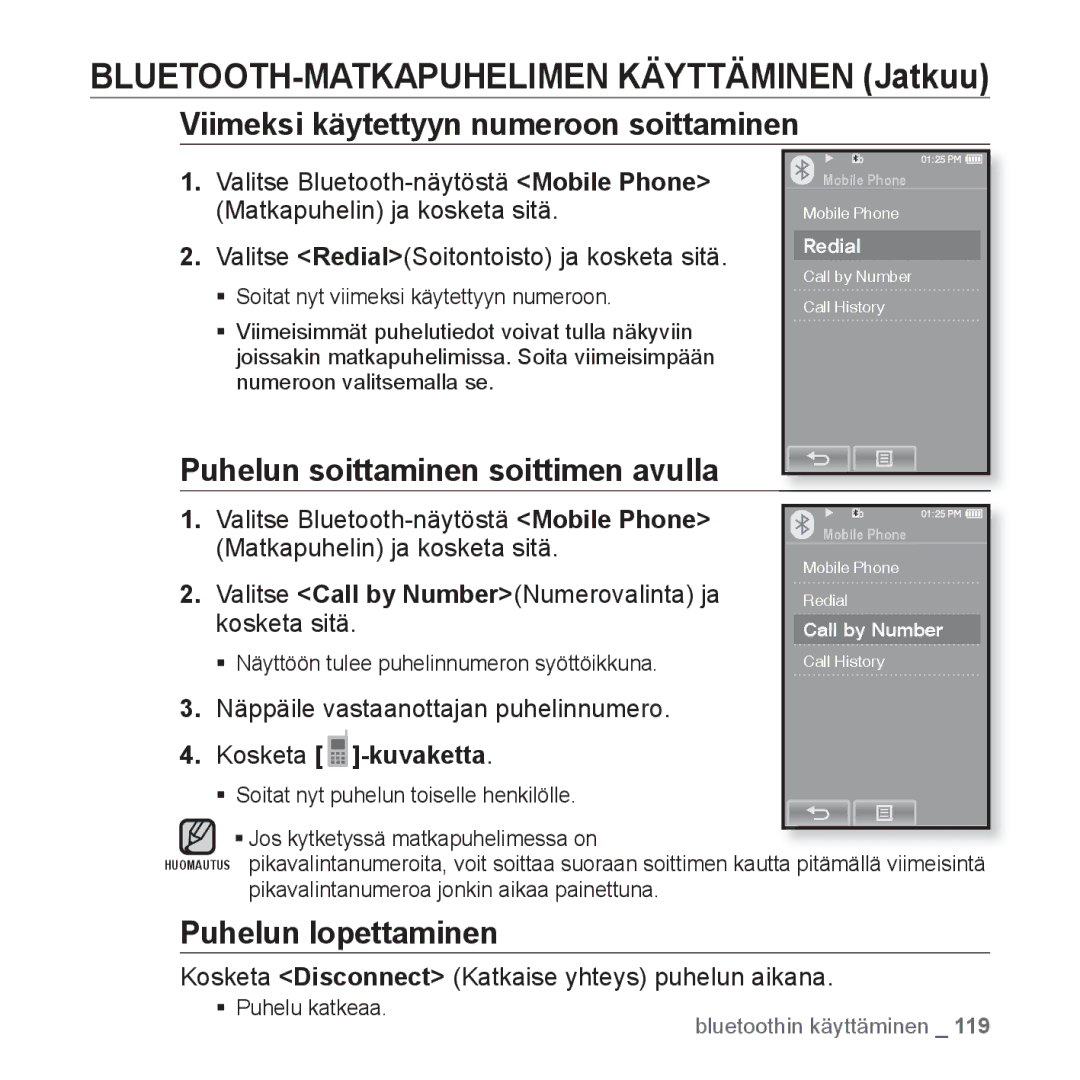Käyttöopas
Uuden MP3-soittimen
Isossa nestekidenäytössä värit ja kuvat toistuvat hyvin
Voit liikkua valikoissa kosketusnäytön avulla
Tämän käyttöoppaan kuvakkeiden ja merkkien selitykset
Turvallisuustietoja
Suojele Itseäsi
Suojaa MP3-SOITTIMESI
EmoDion asentaminen
Sisällysluettelo
Asetusten Ja Valintojen Muuttaminen
38 Järjestelmän Nollaaminen
Toistaminen
Toiston Keskeyttäminen
Haluttuun Kohtaan Siirtyminen
Seuraavan Videotiedoston
Datacast-lähetyksen Siirtäminen
Kuvien Katselu Kuvavalikon Käyttäminen
Kanavan Rekisteröiminen
Uuden Kanavaryhmän Luominen
127 Bluetooth-valikon Käyttäminen 128 Bluetooth-asetukset
112 Mikä On Bluetooth?
113 Bluetooth-stereokuulokkeiden
116 Bluetooth-matkapuhelimen Käyttäminen 122
ƒ Tämä pidike on kiinteä, joten älä heiluta sitä
Perustoiminnot
Toimituksen Sisältö
Helppokäyttöisen pidikkeen käyttäminen
Pidikehihnan kiinnittäminen
MP3-SOITIN
Helppokäyttöisen pidikkeen koukku
Kuulokkeet
MP3-SOITIN Jatkuu
Hold lukitus -kytkin
Kuulokeliitäntä USB-liitäntä Mikrofoni
Hälytyksen ilmaisin
Näytöt
Video
Kokonaismäärä
Näytöt Jatkuu
Musiikki
Nykyinen raita / raitojen
Kuva
FM-radio
Bluetoothin, lukituksen ja hälytyksen ilmaisin
Napauta kosketusaluetta sormenpäällä
Kosketusnäytön Käyttäminen
Kosketa haluamaasi toiston tilarivin kohtaa
Kosketusnäytön Käyttäminen Jatkuu
Ohje
Esimerkki kuvan zoomaus
Liikuta sormeasi vasemmalle tai oikealle
Esimerkki edellisen tai seuraavan videotiedoston toistaminen
Akun Lataaminen
Virran katkaiseminen
Akun Käsitteleminen
Virran Kytkeminen JA Katkaiseminen
Paina jonkin aikaa -painiketta
Paina , -painiketta
Videotiedoston Toistaminen
Äänenvoimakkuuden Säätäminen
Valitse toistettava videotiedosto ja kosketa sitä näytössä
Toiminnassa. Lisätietoja on sivulla
Painikkeiden Poistaminen Käytöstä
Kosketa -kuvaketta
Tiedostojen Poistaminen Tiedostoselaimella
Valitse haluamasi tiedosto Kosketa valittua tiedostoa
Toimi edellä kuvattujen vaiheiden 1 4 ohjeiden mukaan
Valikkotyylin asetukset
Asetusten JA Valintojen Muuttaminen
Valikkotyylin asetukset
Kosketa haluamaasi valikkoa Määritä asetukset ja kosketa OK
CosmosKosmos -valikko
Asetusten JA Valintojen Muuttaminen Jatkuu
Kosmos-valikon käyttäminen Ohje
My SkinOma ulkoasu -valikko
Matriisi-valikon käyttäminen
Oma ulkoasu -valikon käyttäminen
MatrixMatriisi -valikko
ƒ Näkyviin tulee SoundÄäni -valikko
Ääniasetukset
Valitse SoundÄäni ja kosketa sitä
Ääniasetusten vaihtoehdot
ƒ Näkyviin tulee DisplayNäyttö -valikko
Näyttöasetukset
Valitse DisplayNäyttö ja kosketa sitä
Näyttöasetusten vaihtoehdot
ƒ Näkyviin tulee LanguageKieliLanguage -valikko
Kieliasetukset
Valitse LanguageKieliLanguage ja kosketa sitä
Kieliasetusten vaihtoehdot
ƒ Näkyviin tulee TimeAika -valikko
Aika-asetukset
Valitse TimeAika ja kosketa sitä
Aika-asetusten vaihtoehdot
ƒ Näkyviin tulee SystemJärjestelmä -valikko
Järjestelmäasetukset
Valitse SystemJärjestelmä ja kosketa sitä
Järjestelmäasetusten vaihtoehdot
ƒ Tietoja sisäisestä muistista
Järjestelmäasetusten vaihtoehdot Jatkuu
Valitse nelinumeroinen salasana ja kosketa sitten OK
Lukitustoiminnon käyttäminen
Valitse Lock Lukitse ja kosketa sitä
Valitse On Käytössä ja kosketa OK
Salasanan muuttaminen
Lukitustoiminnon poistaminen käytöstä
Järjestelmän Nollaaminen
Tietokoneen Järjestelmävaatimukset
EmoDio
Asennuksen päätteeksi
Emodion Asentaminen
Tiedostojen Siirtäminen Soittimeen Emodion Avulla
Napsauta -kuvaketta
Tiedostojen Siirtäminen Soittimeen Emodion Avulla Jatkuu
Napsauta siirrettävän tiedoston tiedostotyyppikuvaketta
Valitse lisättävät tiedostot ja napsauta Open Avaa
Help Ohje Help Ohje ƒ Mikä on SVI?
Jatka toistoa koskettamalla -kuvaketta
Videoiden katselu
Toiston Keskeyttäminen
Kosketa -kuvakettatoiston aikana
ƒ Videon toisto alkaa tästä kohdasta
Haluttuun Kohtaan Siirtyminen
Nosta sormesi näytöltä, kun olet haluamassasi kohdassa
Liikuta sormeasi vasemmalle
Edellisen Videotiedoston Toistaminen
Seuraavan Videotiedoston Toistaminen
Liikuta sormeasi oikealle
Kosketa AddLisää
Videovalikon Käyttäminen
Kirjanmerkin asettaminen
Kosketa BookmarkKirjanmerkki
DNSe Digital Natural Sound engine -toiminnon määrittäminen
Videovalikon Käyttäminen Jatkuu
ƒ Näkyviin tulee toistonopeuden asetusnäyttö
Toistonopeuden määrittäminen
Kosketa Play Speed Toistonopeus. Play Speed
Kosketa haluamaasi näyttökokoa
Näytön koon valitseminen
Kosketa Display Näyttö
Kosketa Screen SizeNäytön koko
Tee edellä olevat vaiheet 1
Kirkkauden säätäminen
Näytön poistaminen käytöstä
ƒ Näkyviin tulee Horizontal Stroke Vaakaviiva menu appears
Vaakaviivan määrittäminen
Kosketa haluamaasi vaakaviivaa
Yhd. kuul.mikrof
Yhteyden muodostaminen Bluetooth-stereokuulokkeisiin
Bluetooth-stereokuulokkeiden yhteyden katkaiseminen
Kuvaketta
ƒ Musiikkitiedosto tulee näyttöön
Musiikin kuunteleminen
Kuunteleminen Luokittain
ƒ Näkyviin tulee Musicmusiikki -luettelo
Musiikkiluettelo
Kuunteleminen Luokittain Jatkuu
Kosketa uudelleen -kuvakettatai paina -painiketta
Toistettavan Raidan Toistaminen Alusta Alkaen
Edellisen Raidan Toistaminen
Kosketa -kuvaketta
Seuraavan Raidan Toistaminen
Hakeminen Raidan Sisällä
ƒ Aloituskohta valitaan ja näkyviin tulee AJ
Osan Toistuva Toistaminen
Toistuvan toiston lopettaminen
Kosketa -kuvakettaosan toistuvan toiston aikana
Kaksoiskosketa kosketusnäyttöä musiikintoistonäytössä
Albumin Kannen JA Tietojen Näyttäminen Yhtä Aikaa
Valitse alaosasta New Playlists uudet toistoluettelot
Toistoluettelon Luominen Emodion Avulla
Toistoluettelon luominen
Valitse Playlists toistoluettelot EmoDio-ikkunan yläosassa
ƒ Näyttöön tulee My PComa tietokone -ikkuna
Toistoluettelon Luominen Emodion Avulla Jatkuu
Valitse My PC Oma tietokone EmoDio-ikkunan yläosassa
Valitse ikkunan oikeasta kulmasta Playlists toistoluettelot
Toistoluettelon siirtäminen soittimeen EmoDion avulla
ƒ Toistoluettelovalikko tulee näkyviin
Toistoluettelon Luominen MP3-SOITTIMELLA
Kosketa Add to PlaylistLisää toistol
ƒ Musiikkitiedostojen luettelo tulee näkyviin
ƒ Toistoluettelot tulevat näkyviin
Toistoluettelon Toistaminen
Valitse PlaylistsToistoluettelot ja kosketa sitä
GValitse haluamasi toistoluettelo ja kosketa sitä
Kosketa YesKyllä
Tiedoston Poistaminen Toistoluettelosta
Kaikkien Tiedostojen Poistaminen Toistoluettelosta
Kosketa Delete from PlaylistP. soittolistasta
Äänitehosteiden vaihtoehdot
Musiikkivalikon Käyttäminen
Äänitehosteen määrittäminen
Kosketa jotakin DNSe-vaihtoehtoa
Musiikkivalikon Käyttäminen Jatkuu
Voit valita sopivan asetuksen kullekin tyylilajille
ƒ Valittu User DNSe otetaan käyttöön
Kosketa myDNSe oma DNSe
Valitse haluamasi User DNSe ja kosketa sitä
ƒ Näkyviin tulee myDNSe oma DNSe-valikko
Jos asetat kaikki taajuudet
EQ Taajuuskorjain
Kosketa EQTaajuuskorjain
Kosketa OK
Kosketa Clarity Selkeys
3D&Bass 3D ja Basso
Kosketa 3D&Bass3D ja Basso
Clarity Selkeys
Toistotilan vaihtoehdot
Toistotilan määrittäminen
TTS Teksti puheeksi -toiminnon käyttäminen
Musiikintoistonäytön vaihtoehdot
Musiikin toistonäytön valitseminen
ƒ Näkyviin tulee Play Speed Toistonopeus -valikko
Voit nopeuttaa tai hidastaa toistoa
Kosketa Play Speed Toistonopeus
Valitse haluamasi toistonopeus koskettamalla , -kuvaketta
Kosketa Horizontal StrokeVaakaviiva
Kosketa Add to AlarmLisää hälytyksiin
Hälytysäänen lisääminen
Stereokuulokkeisiin musiikkitilassa
ƒ Bluetooth-kuulokkeiden yhteys on nyt katkaistu
Kosketa Disconnect HeadsetIrrota k-mikrf
Kosketa kuvankatselunäytössä , -kuvaketta
Kuvien katselu
Edelliseen tai seuraavaan kuvaan siirtyminen
Valitse haluamasi kuva ja kosketa sitä
Kuvaesityksen toistonopeuden valitseminen
Kuvavalikon Käyttäminen
Kuvaesityksen katseleminen
Kosketa näyttöä kuvaesitystilassa
Kuvavalikon Käyttäminen Jatkuu
Kuvaesitys alkaa
Taustakuvan valitseminen
ƒ Näkyviin tulee View ModeKatselutila -valikko
Kuvankatselutilan valitseminen
Kosketa View ModeKatselutila
Kosketa haluamaasi tilaa
Kosketa haluamaasi kulmaa
Kuvan kierto
Voit myös kääntää kuvaa
Kosketa Rotate Kierrä
Kosketa näyttöä kahdesti kuvienkatselunäytössä
Kuvan suurentaminen
Suurennetun kuvan tarkasteleminen
Voit zoomata kuvaan
ƒ FM-radion vastaanotto alkaa
Mykistystoiminnon Käyttäminen
Paina -painikettaFM-radion kuuntelun aikana
ƒ Taajuus muuttuu jokaisella kuvakkeen painalluksella
FM-ASEMIEN Hakeminen
Kosketa manuaalisessa tilassa jonkin aikaa , -kuvaketta
Kosketa -kuvaketta Esivalinta-tilassa
FM-RADIOVALIKON Käyttäminen
Esivalittuun tilaan vaihtaminen
Manuaaliseen tilaan vaihtaminen
Manuaalisesti tallenna vain haluamasi asemat
FM-RADIOVALIKON Käyttäminen Jatkuu
Asemien tallentaminen muistiin
Muistiin tallennettujen asemien kuunteleminen
Automaattisesti tallenna kaikki asemat automaattisesti
Kosketa Auto PresetAutomaattiset esivalinnat
Asemien tallentaminen muistiin Jatkuu
Automaattisen virityksen peruuttaminen
ƒ Esivalittujen taajuuksien luettelo tulee näkyviin
Kosketa Delete from PresetPoista esivalinnoista
Tallennetun aseman poistaminen
Valitse haluamasi taajuus ja kosketa sitä
FM-alueen asettaminen
FM-herkkyyden asettaminen
ƒ Näkyviin tulee FM Recording FM-tallennus -ikkuna
FM-radiolähetyksen tallentaminen
Tallentamisen pysäyttäminen
Kosketa -kuvaketta äänityksen aikana
ŹNext
Datacast-lähetykset
Kanavan Rekisteröiminen
Anna URL-kohtaan osoite ja napsauta
OK.2
Uuden Kanavaryhmän Luominen
Valitse tiedosto ja kosketa sitä
DATACAST-LÄHETYSTEN Tarkasteleminen
GValitse haluamasi kanava ja kosketa sitä
GValitse haluamasi lähetyksen nimi ja kosketa sitä
Valitse tekstitiedosto ja kosketa sitä
Erikoisvarustelu
Tekstin Lukeminen
Valitse TextsTekstit ja kosketa sitä
Kosketa Add BookmarkLisää kirjanmerkki
Tekstivalikon Käyttäminen
Edelliselle tai seuraavalle sivulle siirtyminen
Tekstivalikon käyttäminen
Kosketa tekstinkatselunäytössä -kuvaketta
Tekstivalikon Käyttäminen Jatkuu
Kirjanmerkkiin siirtyminen ja sen poistaminen
Tekstinäytön värin valitseminen
Valitse haluamasi fonttikoko koskettamalla , -kuvaketta
Fonttikoon muuttaminen
Voit muuttaa tekstin fonttikokoa
Kosketa Font SizeFonttikoko
Voit asettaa tekstin joko vaaka- tai pystyasentoon
Kosketa View Mode Katselutila
ƒ Näkyviin tulee View Mode Katselutila -valikko
Tekstin lukutilan valitseminen
Valitse Games Pelit ja kosketa sitä
Videopelien Pelaaminen
Bubble Smile
Mp3-soittimeen on valmiiksi ladattu mielenkiintoisia pelejä
World Car Puzzle
Videopelien Pelaaminen Jatkuu
Pow Wow
Omok2
Kosketa YP-P2-soittimessa, jossa valittiin Connect Yhdistä
Kaksintaistelu Bluetooth-tilassa
ƒ Hälytysten asetusvalikko tulee näkyviin
Hälytyksen Asettaminen
Kosketa päävalikossa -kuvaketta. screen
Kosketa toista vaihtoehtoa
ƒ Esiin tulee tallennuksen vahvistusikkuna
Hälytyksen Asettaminen Jatkuu
ƒ Valittu hälytys poistetaan
Hälytysasetuksen muokkaaminen
Hälytysasetuksen poistaminen
Valitse hälytysnäytössä muokattava hälytys ja kosketa sitä
Kalenterityypin määrittäminen
Kalenterin Tarkasteleminen
Valitse haluamasi puhelinnumero ja kosketa -kuvaketta
Osoitekirjan Tarkasteleminen
Osoitekirjassa olevaan numeroon soittaminen
Valitse Address BookOsoitekirja ja kosketa sitä
ƒ Näkyviin tulee World ClockMaailmankello -näyttö
Maailmankellon Tarkasteleminen
Valitse World ClockMaailmankello ja kosketa sitä
Valitse haluamasi aikavyöhyke koskettamalla , -kuvaketta
ƒ Laskimen näyttö tulee näkyviin
Laskimen Käyttäminen
Valitse Calculator Laskin ja kosketa sitä
Tee laskutoimituksia koskettamalla kosketusnäyttöä
Valitse Record Tallenna ja kosketa sitä
Sanelin
Äänitallennuksen tekeminen
Voit äänittää
Paina -painikettaäänityksen aikana
Sanelin Jatkuu
Äänitallennuksen pysäyttäminen
Voit suurentaa karttaa koskettamalla haluamaasi osaa
Maailman Metrokarttojen Tarkasteleminen
Kosketa haluamaasi aluetta
Saat metrokartan näkyviin koskettamalla kaupungin nimeä
Mikä on BLUETOOTH?
Bluetoothin käyttäminen
Valmistele stereokuulokkeet yhdistämistä varten
BLUETOOTH-STEREOKUULOKKEIDEN Käyttäminen
Bluetooth-stereokuulokkeiden rekisteröiminen
ƒ Näkyviin tulee Bluetooth-asetusten ikkuna
Kosketa rekisteröitävien kuulokkeiden nimeä
ƒ Voit kuunnella musiikkia stereokuulokkeiden kautta
ƒ Bluetooth-yhteensopivat stereokuulokemikrofonit
Kosketa yhdistettävien stereokuulokkeiden nimeä
Toista haluamasi tiedosto
Etsi YP-P2 matkapuhelimesi valikosta
BLUETOOTH-MATKAPUHELIMEN Käyttäminen
Bluetooth-matkapuhelimen rekisteröiminen
ƒ Syötä sama salasana kuin edellä vaiheessa
BLUETOOTH-MATKAPUHELIMEN Käyttäminen Jatkuu
Bluetooth-matkapuhelimen rekisteröiminen Jatkuu
Kirjoita soittimeen kytkettävän matkapuhelimen salasana
Mobile Phone
Puhelun lopettaminen
Viimeksi käytettyyn numeroon soittaminen
Puhelun soittaminen soittimen avulla
ƒ Soitat nyt puhelun toiselle henkilölle
Puhelun soittaminen puhelinnumeroluettelon avulla
Puhelinnumeron poistaminen puhelinnumeroluettelosta
ƒ Näyttöön tulee puhelinnumeroluettelo
Äänenvoimakkuuden säätäminen
Puhelimeen vastaaminen
Valitse File TransferTiedostonsiirto ja kosketa sitä
Ulkoisen laitteen rekisteröiminen soittimeen
Aseta ulkoinen laite valmiiksi yhdistämistä varten
Kosketa rekisteröitävän laitteen nimeä
Ulkoisen laitteen rekisteröiminen soittimeen Jatkuu
ƒ Valittu tiedosto siirretään ulkoiseen laitteeseen
Soittimen tiedoston siirtäminen ulkoiseen laitteeseen
Valitse kytkettävä ulkoinen laite ja kosketa sitä
Paina -näppäintäjonkin aikaa tiedostoluettelon näytössä
Kosketa CancelPeruuta siirron aikana
Tiedoston siirron peruuttaminen
Tiedostonsiirtotilasta poistuminen
Ulkoisen laitteen tiedoston siirtäminen soittimeen
Kosketa DisconnectKatkaise yhteys
BLUETOOTH-VALIKON Käyttäminen
Bluetooth-laitteen yhteyden katkaiseminen
Liitetyn Bluetooth-laitteen tarkistaminen
Bluetooth-asetusten vaihtoehdot
BLUETOOTH-ASETUKSET
Nimeä laite uudelleen koskettamalla numeroa tai kuvaketta
BLUETOOTH-ASETUKSET Jatkuu
Bluetooth-laitteen poistaminen
Valitse poistettava laite ja kosketa -kuvaketta
Näyttöön ei tule virtaa
Vianmääritys
Soittimen virta ei
Lataa akku ja kytke virta sitten uudelleen
Ongelmatilanteet
Mainittua aikaa
Pitkiä aikoja äärilämpötiloissa
EmoDio-ohjelman
Epänormaali toistoajan
Bluetooth-yhteyttä ei
Tiedostoja tai tietoja
Onkateissa
Valikkopuu
Liite
Tekniset Tiedot
Langaton järjestelmä
Lisenssi
Tuotteen Paristojen Oikea Hävittäminen
Samsung Electronics Euro QA Lab
Declaration of Conformity

 ]-kuvaketta.
]-kuvaketta.